Googleドキュメントのツールバーには取り消し線のショートカットはありませんが、[書式設定]オプションまたはALT + Shift +5のキーボードショートカットからアクセスできます。
取り消し線は、人々が書くために最も人気のある機能の1つです。他の同様のワードプロセッサとは異なり、Googleドキュメントにはツールバーに取り消し線のショートカットがありませんが、「フォーマット」またはキーボードショートカットを使用して実行するのは非常に簡単です。
取り消し線機能は、テキスト全体に線を引きます。それはいくつかの目的に使用されます。たとえば、ブログを書いているときに、ブログが完成するまで特定の行が必要かどうかわからない場合があります。このような場合、テキストをすぐに削除するのではなく、後で削除する必要がある可能性があることを示す方法でテキストを保持します。ここで取り消し線が登場します。
別の例を見てみましょう。あなたは非個人的なメールを書いていて、明示的ではありませんがメッセージを伝えたいと思っています。取り消し線はここでも機能します。
Googleドキュメントの取り消し線
ドキュメントで取り消し線を引くテキストを強調表示します。

テキストが強調表示されたら、[フォーマット]に移動し、[テキスト]にカーソルを合わせて、メニューから[取り消し線]を選択します。
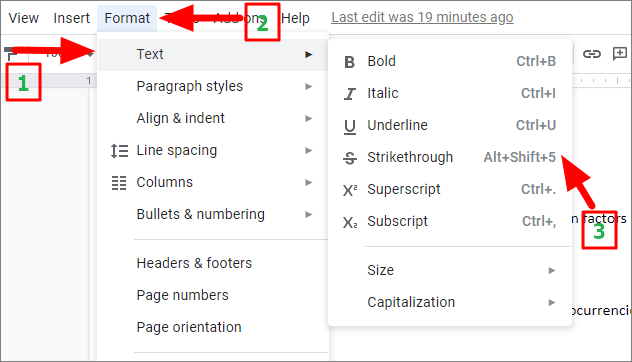
これでテキストがフォーマットされ、線が引かれます。
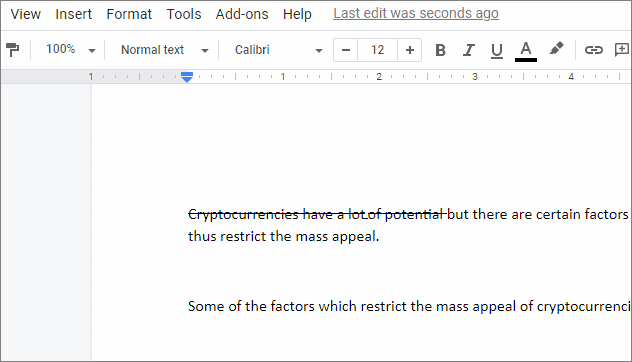
キーボードショートカットを好む方は ALT + SHIFT + 5 テキストを強調表示します。
取り消し線の削除は、それを行うのと同じくらい簡単です。テキストを強調表示して[取り消し線]オプションを選択するか、キーボードショートカットを使用して形式の変更を元に戻します。
Googleドキュメントでテキストを取り消し線で消す方法がわかったので、コンテンツの作成中や考えを表現するときに、テキストを活用してください。
